iPod touch – Benutzerhandbuch
- Willkommen
- Dein iPod touch
- Neue Funktionen in iOS 15
-
- Grundlegende Gesten
- Anpassen der Lautstärke
- Multitasking mit Bild-in-Bild
- Zugriff auf Funktionen aus dem Sperrbildschirm
- Ausführen von Schnellaktionen
- Mit dem iPod touch suchen
- Verwenden von AirDrop zum Senden von Objekten
- Aufnehmen eines Bildschirmfotos oder des Bildschirminhalts
- Abrufen von Informationen über deinen iPod touch
- Reisen mit dem iPod touch
-
- Ändern oder Ausschalten von Tönen
- Ändern des Hintergrundbildes
- Anpassen von Helligkeit und Farbbalance des Bildschirms
- Den Namen deines iPod touch ändern
- Ändern von Datum und Uhrzeit
- Ändern von Sprache und Region
- Verwenden und Anpassen des Kontrollzentrums
- Ändern oder Sperren der Bildschirmausrichtung
-
- Rechner
-
- Einrichten von FaceTime
- Tätigen und Annehmen von Anrufen
- Erstellen eines FaceTime-Links
- Aufnehmen eines Live Photo
- Verwenden anderer Apps während eines Anrufs
- Tätigen eines FaceTime-Gruppenanrufs
- Anzeigen der teilnehmenden Personen in einem Raster
- Verwenden von SharePlay für gemeinsamen Seh- und Hörspaß
- Teilen des Bildschirms
- Ändern der Videoeinstellungen
- Ändern der Audioeinstellungen
- Hinzufügen von Kameraeffekten
- Beenden eines Anrufs oder Umschalten zur App „Nachrichten“
- Blockieren unerwünschter Anrufer
-
- Gesundheitsinfos ausfüllen
- Verfolgen des Menstruationszyklus
-
- Einführung zu Schlafplänen
- Einrichten deines ersten Schlafplans
- Deaktivieren von Weckern und Löschen von Schlafplänen
- Hinzufügen oder Ändern von Schlafplänen
- Verwenden des iPod touch während des Fokus „Schlafen“
- Schnelles Aktivieren oder Deaktivieren des Fokus „Schlafen“
- Ändern des Fokus „Schlafen“ und weiterer Optionen
- Anzeigen des Schlafprotokolls
- Erstellen eines Backups deiner Gesundheitsdaten
-
- Einführung in die App „Home“
- Einrichten von Geräten
- Steuern von Geräten
- Hinzufügen weiterer Haushalte
- Konfigurieren eines HomePod
- Konfigurieren von Kameras
- Gesichtserkennung
- Konfigurieren eines Routers
- Erstellen und Verwenden von Szenen
- Steuern deines Zuhauses mit Siri
- Steuern deines Zuhauses
- Erstellen einer Automation
- Teilen der Steuerung mit anderen Personen
-
- Abrufen von E-Mails
- Einrichten von E-Mail-Mitteilungen
- Suchen nach einer E-Mail-Nachricht
- Organisieren von E-Mails in Postfächern
- „E-Mail-Adresse verbergen“ verwenden
- Ändern von E-Mail-Einstellungen
- Verwenden des E-Mail-Datenschutzes
- Löschen und Wiederherstellen von E-Mail-Nachrichten
- Hinzufügen des Widgets „Mail“ zum Home-Bildschirm
- Drucken von E-Mail-Nachrichten
-
- Anzeigen von Karten
-
- Suchen von Orten
- Finden von Sehenswürdigkeiten, Restaurants und Dienstleistungen in der Nähe
- Abrufen von Informationen über Orte
- Markieren von Orten
- Teilen von Orten
- Orte bewerten
- Sichern von Lieblingsorten
- Entdecken von neuen Orten mit Reiseführern
- Organisieren von Orten in „Meine Reiseführer“
- Abrufen von Verkehrs- und Wetterinformationen
- Löschen von signifikanten Ortsangaben
- Schnelles Abrufen der Einstellungen für die App „Karten“
-
- Verwenden von Siri, Karten und des Widgets „Karten“ zum Abrufen von Routen
- Auswählen weiterer Routenoptionen
- Verfügbare Optionen während einer Navigation
- Abrufen von Fahrtrouten
- Melden von Verkehrsstörungen in „Karten“ auf dem iPod touch
- Abrufen von Fahrradrouten
- Abrufen von Fußgängerrouten
- Abrufen von ÖPNV-Routen
- Löschen der letzten Routen
- Routen in der App „Karten“ auf dem Mac ermitteln
- Buchen eines Fahrdiensts
-
- Einrichten der App „Nachrichten“
- Senden und Empfangen von Nachrichten
- Senden von Nachrichten an eine Gruppe
- Senden und Empfangen von Fotos, Videos und Audionachrichten
- Empfangen und Teilen von Inhalten
- Animieren von Nachrichten
- Verwenden von mit iMessage kompatiblen Apps
- Memoji verwenden
- Senden eines Digital Touch-Effekts
- Ändern von Mitteilungen
- Blockieren, Filtern und Melden von Nachrichten
- Löschen von Nachrichten
-
- Laden von Musik
- Anzeigen von Alben, Playlists und anderen Objekten
- Wiedergeben von Musik
- Hinzufügen von Musik zur Warteliste
- Anhören von Radiosendern
-
- Apple Music abonnieren
- Anhören von verlustfrei komprimierter Musik (Format „Lossless“)
- Anhören von Dolby Atmos-Musik
- Entdecken neuer Musik
- Hinzufügen von Musiktiteln zum Offline-Anhören
- Erhalten personalisierter Empfehlungen
- Anhören von Radiosendern
- Suchen nach Musik
- Erstellen von Playlists
- Anzeigen der Musikauswahl deiner Freund:innen
- Verwenden von Siri für die Musikwiedergabe
- Musik mit Apple Music Voice hören
- Art der Musikwiedergabe ändern
-
- Anzeigen von Fotos
- Wiedergeben von Videos und Diashows
- Löschen oder Ausblenden von Fotos und Videos
- Bearbeiten von Fotos und Videos
- Kürzen von Videos und Anpassen der Zeitlupe
- Bearbeiten von Live Photos
- Erstellen von Fotoalben
- Bearbeiten und Organisieren von Alben
- Filtern und Sortieren von Fotos in einem Album
- Suchen in der App „Fotos“
- Teilen von Fotos und Videos
- Anzeigen von mit dir geteilten Fotos und Videos
- Ansehen von Rückblicken
- Personalisieren von Rückblicken
- Suchen nach Personen in der App „Fotos“
- Selteneres Zeigen von Personen oder Orten
- Fotos nach Aufnahmeort durchsuchen
- Verwenden von iCloud-Fotos
- Teilen von Fotos mittels geteilter Alben in iCloud
- Importieren von Fotos und Videos
- Drucken von Fotos
-
- Surfen im Web
- Anpassen der Safari-Einstellungen
- Ändern des Layouts
- Suchen nach Websites
- Verwenden von Tabs in der App „Safari“
- Hinzufügen von Lesezeichen für beliebte Webseiten
- Sichern von Seiten in einer Leseliste
- Anzeigen von geteilten Links
- Automatisches Ausfüllen von Formularen
- Laden von Erweiterungen
- Ausblenden von Werbeanzeigen und ablenkenden Inhalten
- Privates Surfen im Web
- Leeren des Cache
- „E-Mail-Adresse verbergen“ verwenden
- Kurzbefehle
- Aktien
- Tipps
-
- Tätigen und Annehmen von Telefonanrufen
- Handoff von Aufgaben zwischen Geräten
- Drahtloses Streamen von Videos, Fotos und Audioinhalten an den Mac
- Ausschneiden, Kopieren und Einsetzen zwischen iPod touch und anderen Geräten
- iPod touch und Computer mit einem Kabel verbinden
- Synchronisieren des iPod touch mit deinem Computer
- Übertragen von Dateien zwischen dem iPod touch und deinem Computer
-
- Einführung in die Funktionen der Bedienungshilfen
-
-
- Aktivieren und Einüben von VoiceOver
- Ändern der VoiceOver-Einstellungen
- Erlernen von VoiceOver-Gesten
- iPod touch mit VoiceOver-Gesten bedienen
- Steuern von VoiceOver mithilfe des Rotors
- Verwenden der Bildschirmtastatur
- Schreiben mit dem Finger
- Verwenden von VoiceOver mit einer externen Apple-Tastatur
- Verwenden eines Brailledisplays
- Direkte Eingabe von Brailleschrift
- Anpassen von Gesten und Tastaturkurzbefehlen
- Verwenden von VoiceOver mit einem Zeigergerät
- Verwenden von VoiceOver für Bilder und Videos
- Verwenden von VoiceOver in Apps
- Zoomen
- Anzeige & Textgröße
- Bewegung
- Gesprochene Inhalte
- Audiobeschreibungen
-
-
- Verwenden der integrierten Sicherheits- und Datenschutzfunktionen
-
- Schützen deiner Apple-ID
- Mit Apple anmelden
- Automatisches Ausfüllen von starken Passwörtern
- Ändern von schwachen oder kompromittierten Passwörtern
- Anzeigen von Passwörtern und zugehörigen Informationen
- Sicheres Teilen von Passwörtern mit AirDrop
- Verfügbarkeit von Passwörtern auf all deinen Geräten
- Automatisches Ausfüllen von Bestätigungscodes
- Verwalten der Zwei-Faktor-Authentifizierung für deine Apple-ID
-
- Festlegen des Zugriffs auf Informationen in Apps
- Festlegen des Zugriffs auf Hardwarefunktionen
- Steuern der Zustimmungen zum App-Tracking auf dem iPod touch
- Kontrolle über geteilte Standortdaten
- Aktivieren von iCloud Privat-Relay
- Erstellen und Verwalten von E-Mail-Adressen für die Option „E-Mail-Adresse verbergen“
- Verwenden einer privaten Netzwerkadresse
- Festlegen, wie Apple Werbung präsentiert
-
- Ein- oder Ausschalten des iPod touch
- Erzwungener Neustart des iPod touch
- Aktualisieren von iOS
- Erstellen eines Backups deines iPod touch
- Zurücksetzen des iPod touch auf die Standardwerte
- Wiederherstellen aller Inhalte aus einem Backup
- Wiederherstellen von gekauften und gelöschten Objekten
- Verkaufen oder Verschenken des iPod touch
- Löschen des iPod touch
- Installieren oder Entfernen von Konfigurationsprofilen
- Copyright
Verwenden von Tabs in der App „Safari“ auf dem iPod touch
In der App „Safari“ ![]() kannst du Tabs verwenden, um gleichzeitig mehrere Webseiten zu öffnen und zwischen diesen Webseiten umzuschalten.
kannst du Tabs verwenden, um gleichzeitig mehrere Webseiten zu öffnen und zwischen diesen Webseiten umzuschalten.
Hinweis: Wenn du das Layout „Einzelner Tab“ verwendest, weicht das Aussehen von Menüs und anderen Objekten möglicherweise von den Beschreibungen in diesem Handbuch ab. Weitere Informationen findest du unter Ändern des Layouts in Safari auf dem iPod touch.
Link in einem neuen Tab öffnen
Lege den Finger auf einen Link und tippe auf „In neuem Tab öffnen“.
Wähle „Einstellungen“ ![]() > „Safari“ > „Links öffnen“ und tippe auf „Hintergrund“, wenn du beim Öffnen eines Links in einem neuen Tab dennoch auf dem aktuellen Tab verbleiben möchtest.
> „Safari“ > „Links öffnen“ und tippe auf „Hintergrund“, wenn du beim Öffnen eines Links in einem neuen Tab dennoch auf dem aktuellen Tab verbleiben möchtest.
Geöffnete Tabs durchsuchen
Tippe zum Durchsehen geöffneter Webseiten auf ![]() und führe beliebige der folgenden Schritte aus:
und führe beliebige der folgenden Schritte aus:
Tab schließen: Tippe auf
 oben rechts im Vorschaufenster.
oben rechts im Vorschaufenster.Einzelnen Tab erneut anzeigen: Tippe auf einen Tab oder tippe auf „Fertig“.
Einen kürzlich geschlossenen Tab wieder öffnen
Tippe auf ![]() , lege den Finger auf
, lege den Finger auf ![]() und wähle dann in der Liste einen zuvor geschlossenen Tab aus.
und wähle dann in der Liste einen zuvor geschlossenen Tab aus.
Auf deinen anderen Geräten geöffnete Tabs anzeigen
Melde dich mit deiner Apple-ID auf all deinen Geräten bei iCloud an.
Wähle „Einstellungen“
 > „[dein Name]“ > „iCloud“ und aktiviere die Option „Safari“.
> „[dein Name]“ > „iCloud“ und aktiviere die Option „Safari“.Hinweis: Wenn du auch die auf deinem Mac geöffneten Tabs sehen möchtest, muss die Option „Safari“ in der Systemeinstellung „iCloud“ auf deinem Mac aktiviert sein und du musst dich mit derselben Apple-ID angemeldet haben.
Tippe auf
 und anschließend auf
und anschließend auf  . Scrolle dann auf der Startseite nach unten, um die Tabs zu sehen, die auf deinen anderen Geräten geöffnet sind.
. Scrolle dann auf der Startseite nach unten, um die Tabs zu sehen, die auf deinen anderen Geräten geöffnet sind.Um einen Tab aus der Liste zu entfernen, lege den Finger auf den Link und wähle „Schließen“. Daraufhin wird der Link von deiner Startseite entfernt, ohne dass der Tab auf deinem anderen Gerät geschlossen wird.
Hinweis: Du musst iCloud-Tabs für deine Startseite aktiviert haben, um die auf deinen anderen Geräten geöffneten Tabs anzuzeigen. Weitere Informationen findest du unter Startseite anpassen.
Tippe auf „Von [Gerätename]“ und wähle eine Option im Einblendmenü aus, um zu ändern, welches Gerät iCloud-Tabs auf deiner Startseite anzeigt.
Verwalten deiner Tabs
Erstelle eine Tabgruppe, um Tabs zu verwalten und später schneller wieder öffnen zu können.
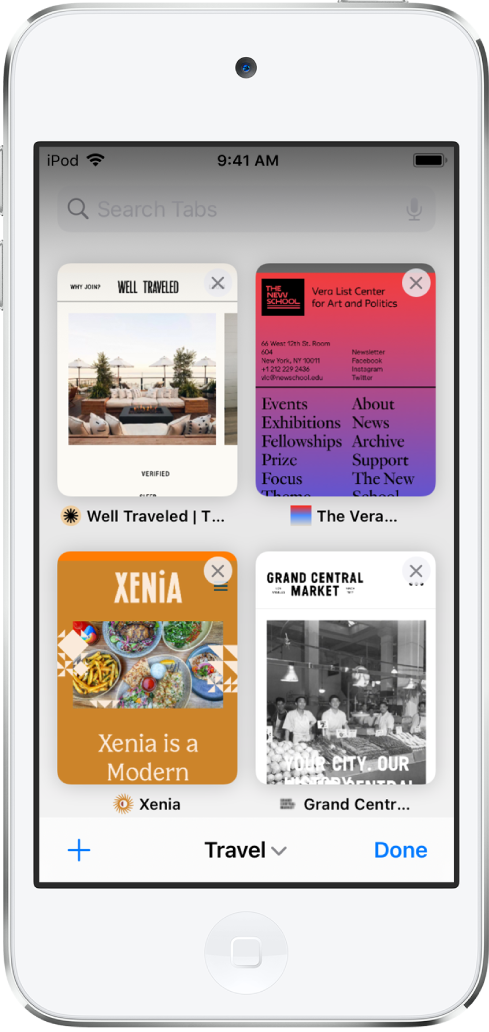
Tippe auf
 , um die geöffneten Tabs anzuzeigen.
, um die geöffneten Tabs anzuzeigen.Lege den Finger auf einen Tab und wähle „Zu Tabgruppe bewegen“.
Tippe auf „Neue Tabgruppe“ und benenne sie.
Tipp: Um zwischen deinen Tabgruppen zu wechseln, tippst du auf ![]() unten in der Bildschirmmitte.
unten in der Bildschirmmitte.
Einen Tab in eine andere Gruppe bewegen
Tippe auf
 , um die geöffneten Tabs anzuzeigen und lege dann den Finger auf den Tab, der an eine andere Stelle bewegt werden soll.
, um die geöffneten Tabs anzuzeigen und lege dann den Finger auf den Tab, der an eine andere Stelle bewegt werden soll.Tippe im daraufhin angezeigten Menü auf „Zu Tabgruppe bewegen“.
Wähle eine der zuvor erstellten Tabgruppen aus oder erstelle eine neue Tabgruppe.
Tabs und Tabgruppen übergreifend auf all deinen Geräten auf dem aktuellen Stand halten
Melde dich mit deiner Apple-ID auf all deinen Geräten an.
Wähle „Einstellungen“
 > „[dein Name]“ > „iCloud“ und aktiviere die Option „Safari“.
> „[dein Name]“ > „iCloud“ und aktiviere die Option „Safari“.Hinweis: Wenn du auch die auf deinem Mac geöffneten Tabs sehen möchtest, muss die Option „Safari“ in der Systemeinstellung „iCloud“ auf deinem Mac aktiviert sein und du musst dich mit derselben Apple-ID angemeldet und die Zwei-Faktor-Authentifizierung für iCloud aktiviert haben. Weitere Informationen findest du unter iCloud auf all deinen Geräten einrichten im iCloud-Benutzerhandbuch und im Apple Support-Artikel Zwei-Faktor-Authentifizierung für die Apple-ID.
Alle Tabs schließen
Lege auf einer beliebigen geöffneten Seite den Finger auf ![]() und tippe dann auf „Alle Tabs schließen“.
und tippe dann auf „Alle Tabs schließen“.
Du kannst deine Tabs auch über den Bildschirm „Tabübersicht“ schließen. Lege den Finger auf „Fertig“ und tippe dann auf „Alle Tabs schließen“.